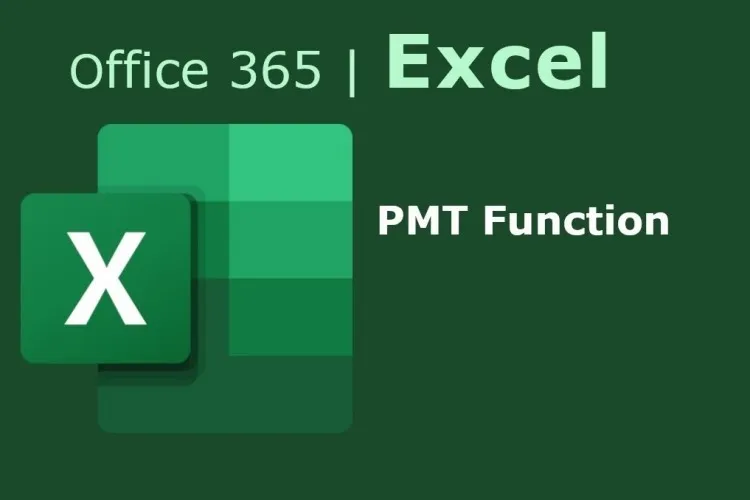Hàm PMT là gì? Hàm PMT được ứng dụng như thế nào? Hàm PMT là một công cụ đắc lực trong việc tính toán các khoản vay hoặc tiền hàng mà không phải ai cũng biết. Trong bài viết này Blogkienthuc.edu.vn sẽ bật mí cho bạn cách sử dụng hàm PMT trong Excel thông dụng nhất.
Hàm PMT, đây là một hàm tính toán giải quyết các bài toán liên quan đến trả lãi, trả góp với mức lãi suất cố định. Tuy nhiên, nhiều bạn vẫn chưa hiểu và vận dụng được hết sức mạnh của hàm này. Do đó, trong bài viết này Blogkienthuc.edu.vn sẽ bật mí cho bạn cách sử dụng hàm PMT.
Bạn đang đọc: Bật mí cách sử dụng hàm PMT trong tính toán các khoản thanh toán thông dụng
Hàm PMT là gì? Ý nghĩa của hàm PMT trong Excel
Hàm PMT là một hàm tính toán của Excel dùng để giải quyết các bài toán cần tìm số tiền trả cho một khoản vay với lãi suất không đổi trong một khoản thời gian nhất định. Nếu tận dụng tốt hàm này, bạn có thể nhanh chóng tính ra số tiền cần thiết từ đó lập một kế hoạch tài chính hiệu quả.
Ý nghĩa của hàm PMT trong Excel bao gồm:
- Tính toán các khoản tiền trả cho một khoản vay hàng kỳ.
- Kết hợp cùng các hàm khác để giải quyết một bài toán lớn hơn.
Hướng dẫn sử dụng hàm PMT hiệu quả trong Excel
Để sử dụng hàm PMT hiệu quả, bạn cần hiểu về cú pháp và cách sử dụng của hàm tính toán đặc biệt này.
Cách ghi cú pháp hàm PMT trong Excel
Cú pháp của hàm trong Excel được ghi như sau: = PMT(rate, nper, pv, [fv], [type]). Trong đó các thông số mang ý nghĩa:
-
Rate: là khoản lãi suất hàng kỳ của khoản vay (lưu ý để sử dụng PMT thì khoản rate phải không đổi).
-
NPer: là tổng thời gian hay tổng số kỳ sẽ thanh toán.
-
PV (Viết tắt Present Value): Là giá trị hiện thời của khoản nợ gốc.
-
FV (Future Value): Là giá trị tương lai hoặc số dư còn lại của khoản tiền sau đợt thanh toán cuối cùng. Nếu ô này không có giá trị, Excel sẽ tự hiểu là sẽ trả hết khoản vay.
-
Type: Có hai giá trị là 0 và 1. Type quyết định thời điểm thanh toán là đầu kỳ hay cuối kỳ.
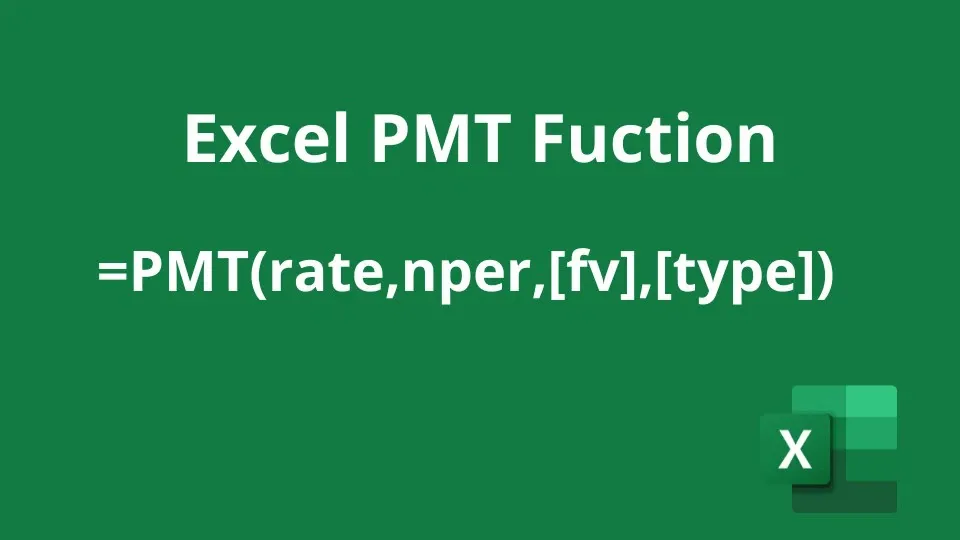
Lưu ý khi sử dụng hàm PMT bạn cần:
-
Thống nhất giá trị thời gian của NPer và Rate.
-
Nếu NPer được quy định tính theo tháng mà lãi suất được cho theo năm thì bạn phải quy lãi suất này về tháng theo công thức: Lãi suất tháng = Lãi suất năm /12 và ngược lại.
Hướng dẫn sử dụng hàm PMT
Trước hết, hãy sử dụng hàm PMT để giải quyết bài toán sau:
Bước 1: Trong bảng dữ liệu Excel tại ô bạn cần trả kết quả nhật công thức: =PMT(D4,D3,D2).
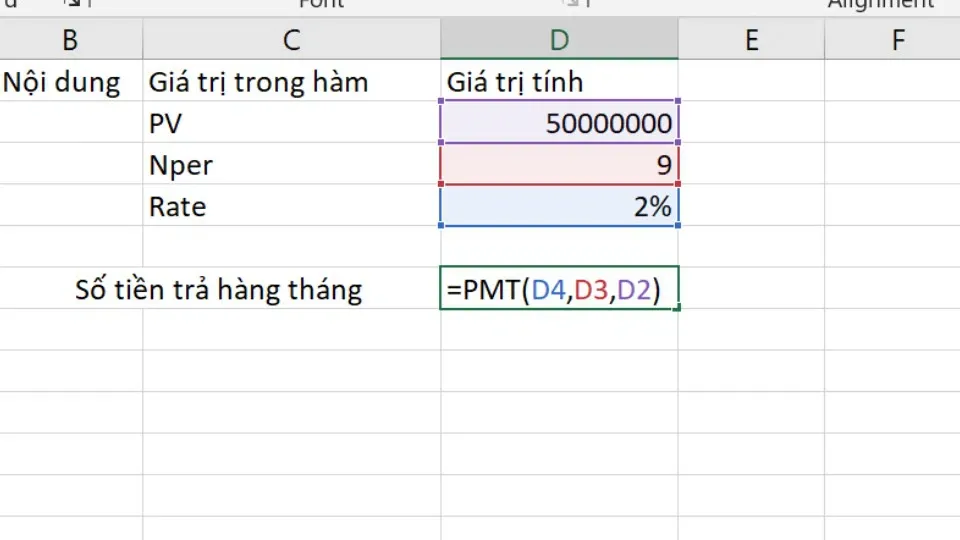
Giải thích:
-
PMT là lệnh để gọi hàm tính toán.
-
D4 là Rate hay lãi suất đề bài cho.
-
D3 là NPer giá trị kỳ hạn phải trả.
-
D2 là PV tức giá trị của khoản vay hiện tại.
Bước 2: Nhập enter, Excel sẽ trả về cho bạn kết quả tương ứng.
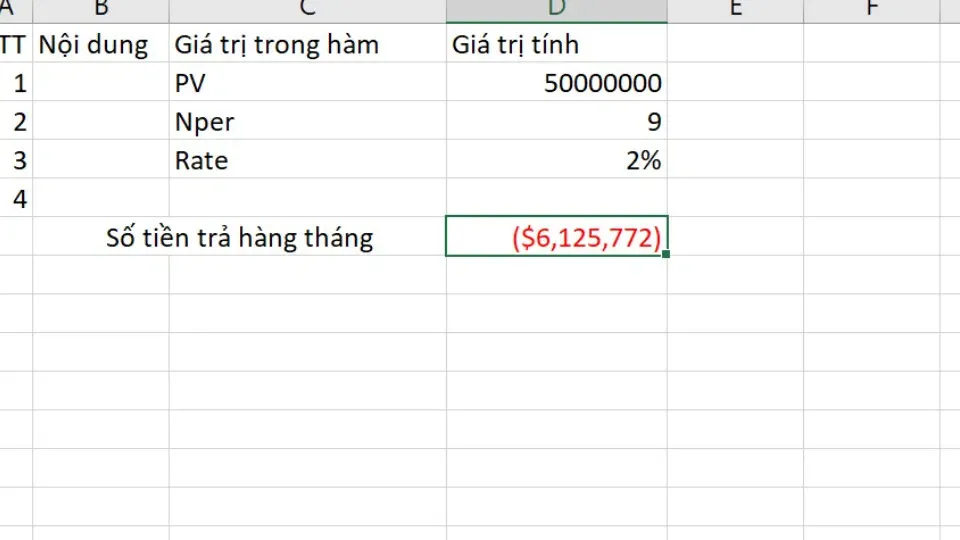
Một số bài tập ứng dụng hàm PMT nâng cao trong Excel
Để giúp bạn hình dung rõ hơn về cách sử dụng hàm PMT. Dưới đây là 3 ví dụ nâng cao mà Blogkienthuc.edu.vn sẽ hướng dẫn bạn thực hành hàm tính toán này.
Ví dụ 1
Bài toán: Bạn vay 50 triệu với lãi suất không đổi hàng tháng là 2%. Bạn phải trả một số tiền không đổi vào cuối tháng và trả liên tục trong 9 tháng. Vậy số tiền mà bạn phải trả hàng tháng là bao nhiêu để xoá nợ.
Phân tích: Đề bài đưa ra một mức lãi suất (rate) kỳ hạn (NPer) không đổi, thoả điều kiện sử dụng hàm PMT. Ngoài ra cả rate và nper đều cùng giá trị thời gian là tháng nên không cần quy đổi.
Bước 1: Nhập hàm = PMT(2%, 9, 50000000) vào ô mà bạn muốn trả kết quả.
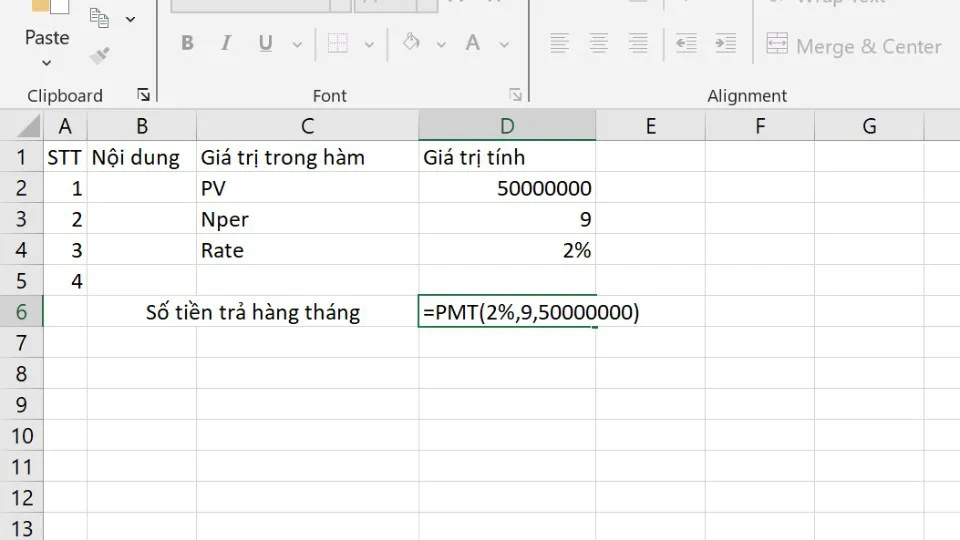
Bước 2: Nhấn Enter để Excel tính toán và trả kết quả về cho bạn.
Tìm hiểu thêm: Thủ thuật nhận miễn phí data, phút gọi, SMS từ Viettel
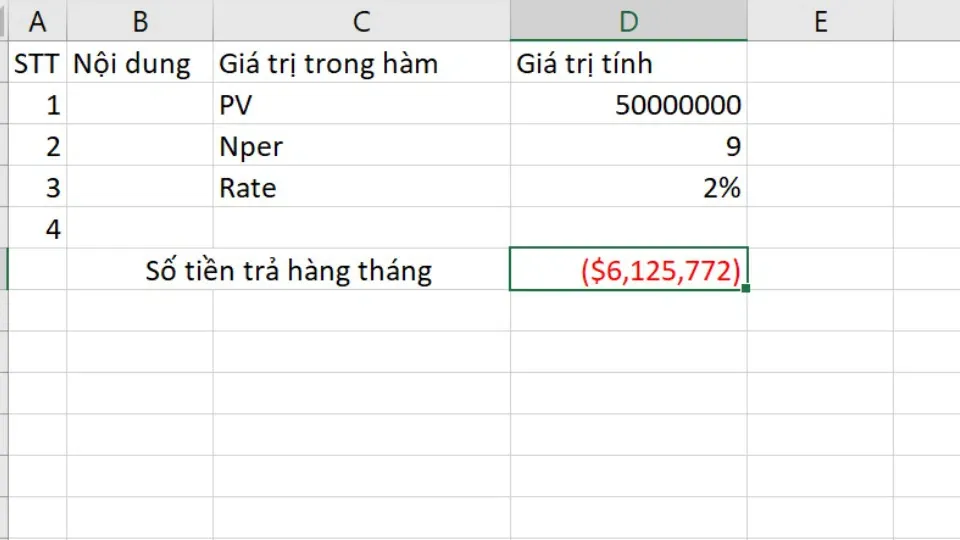
Ví dụ 2
Ở bài tập này giả sử bạn vay một số tiền là 150 triệu đồng và phải trả hết trong vòng 8 năm. Người cho vay quy định mức lãi suất hàng năm là 1.2% và không thay đổi giá trị này trong thời gian trả nợ. Vậy mỗi tháng bạn cần trả bao nhiêu tiền để sau 8 năm thì hết nợ.
Phân tích: Giống với ở ví dụ một đề bài đã cho đầy đủ các dữ kiện của các tham số:
-
Rate: 1.2%/năm
-
Nper: 8 năm
-
PV: 150.000.000
Do đó bài toán này có thể dùng hàm PMT để tính toán. Ngoài ra vì đề bài hỏi giá trị PMT theo tháng nên hai giá trị Nper và Rate cần được đổi về tháng cụ thể.
-
Nper: 8 năm = 96 tháng
-
Rate: 1.2% năm = 1.2/12 % tháng = 0.1% tháng
Bước 1: Nhập công thức: = PMT(0.1%, 96, -150000000) vào ô mà bạn muốn in kết quả.
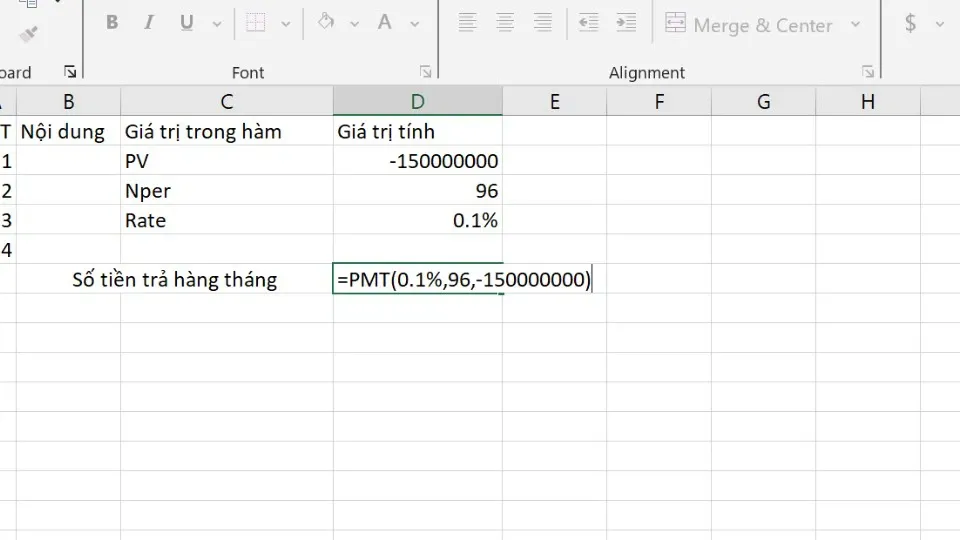
Bước 2: Nhấn enter để Excel tính toán và trả kết quả về cho bạn.
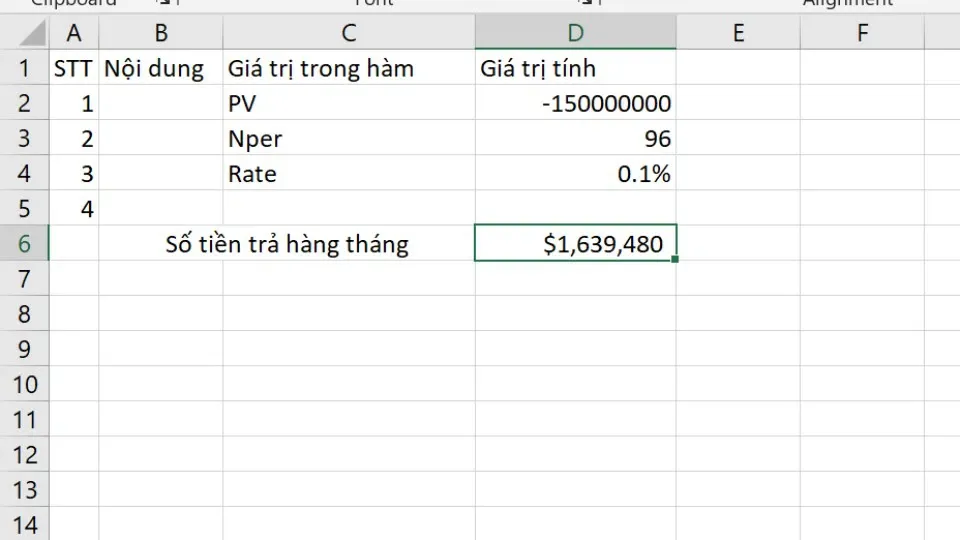
Ví dụ 3
Bài toán: Giả sử bạn mua trả góp một chiếc xe và đã trả trước số tiền 10 triệu đồng, số tiền còn lại phải trả dần trong 2 năm với tiền góp mỗi tháng là 1 triệu đồng với lãi suất 0.61% mỗi tháng. Vậy giá trị ban đầu của chiếc xe là bao nhiêu.
Phân tích: Đề bài cho trước các dữ kiện sau:
-
NPer: 2 năm
-
Rate: 0.61%/tháng
-
PMT: 1.000.000
Bài toán hỏi giá trị ban đầu của chiếc xe tức PV bằng bao nhiêu. Để giải bạn cần biết một hàm tính PV dựa trên PMT có công thức = PV(rate, nper, PMT). Đề bài đã cho cả 3 giá trị nper, rate và PMT nên bạn có thể sử dụng công thức này để tính pv. Lưu ý do rate đang dùng giá trị tháng nên NPer phải chuyển về tháng, cụ thể 2 năm = 24 tháng.
Bước 1: Nhập công thức =PV(0.61%, 24, -1000000)
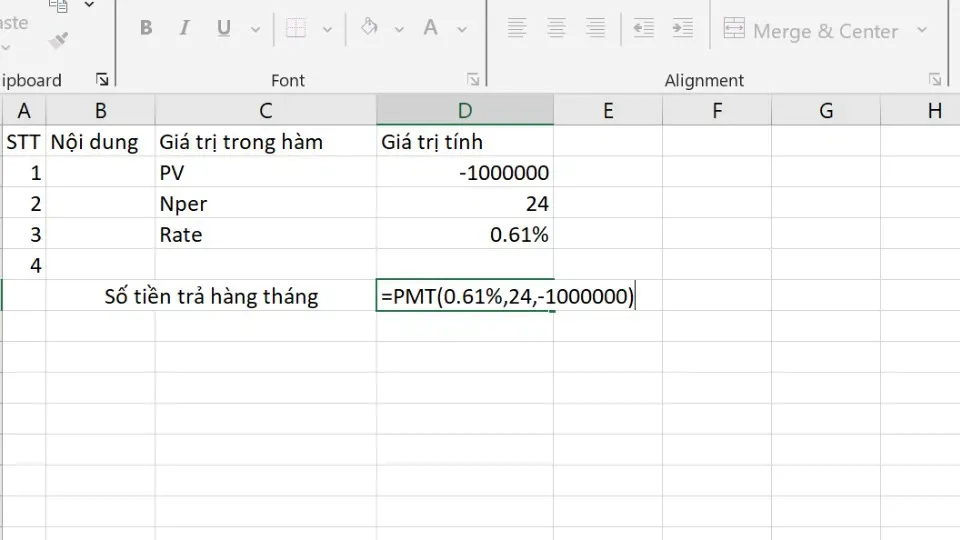
Bước 2: Nhấn enter để Excel trả về kết quả. Đến giá trị pv này vẫn chưa phải là giá trị thật ban đầu của chiếc xe. Vì bạn đã trả trước 10 triệu đồng nêu giá trị của xe bằng pv (vừa tính được) + 10 triệu đồng trả trước.
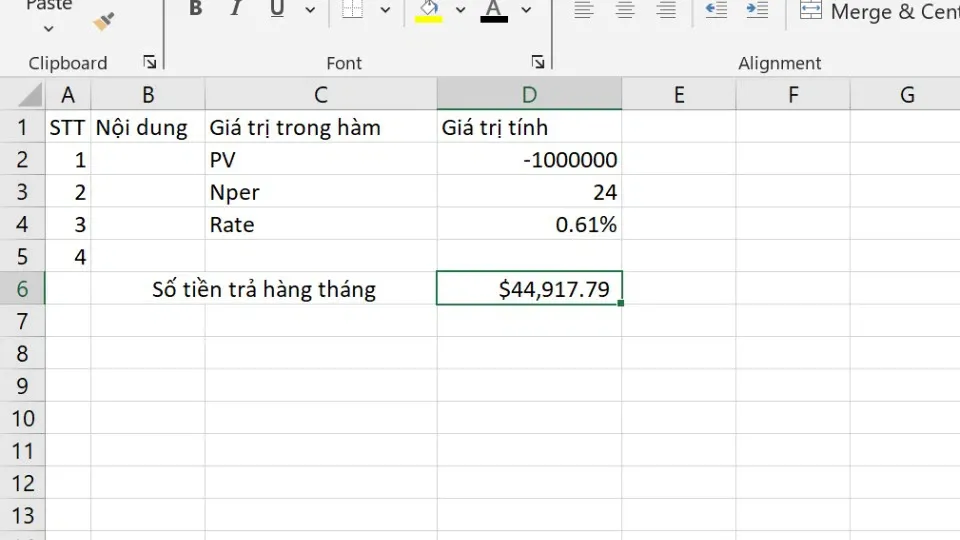
>>>>>Xem thêm: Bộ sưu tập 30+ hình nền Zalo đẹp và dễ thương
Hy vọng với những ví dụ trên đây bạn đã hiểu hơn về cách sử dụng hàm PMT để giải quyết các bài toán doanh nghiệp. Hàm PMT thực sự là một công cụ rất mạnh để các nhà quản lý hoạch định kế hoạch tài chính của doanh nghiệp một cách chính xác và hiệu quả hơn.
Tạm kết
Trên đây là bài hướng dẫn về cách ứng dụng hàm PMT trong Excel. Hy vọng qua bài viết, bạn đọc có thể sử dụng thành thạo hàm PMT trong học tập và công việc. Chúc bạn đọc ngày mới vui vẻ và tràn đầy năng lượng.
Xem thêm:
- Khám phá chi tiết các cách sử dụng hàm cộng trừ trong Excel đơn giản và hiệu quả
- Chia sẻ 12 cách tính tổng trong Excel vô cùng đơn giản nhưng không phải ai cũng biết
Nếu bạn đang cần mua laptop để phục vụ công việc, học tập thì hãy ghé ngay Blogkienthuc.edu.vn. Hiện nay, chúng tôi đang có các chương trình khuyến mãi các sản phẩm laptop nên có giá rất ưu đãi. Đặc biệt, các sản phẩm laptop HP đang được bán với giá cực tốt, tham khảo tại:
- Laptop HP.